Corrigir iOS 26 bugs com um clique
iMyFone Fixppo, uma ferramenta profissional de reparo do sistema iOS, sem apagar seus dados do dispositivo, ajudá-lo a corrgir rapidamente todos os bugs e problemas do iOS 26!
A Apple lançou oficialmente o iOS 26 em setembro, permitindo aos usuários experimentar primeiro os novos recursos do iOS 26.
Mas alguns usuários estão muito preocupados se há algum iOS 26 bugs antes de atualizar para o iOS 26. Alguns usuários relataram seus problemas/bugs após a atualização para o iOS 26. Neste artigo, compilamos a lista de todos os bugs do iOS 26 bugs e as soluções. Vamos dar uma olhada!

8 bugs de dispositivos iPhone/iPad
Até agora, existem alguns problemas conhecidos com dispositivos iPhone/iPad após a atualização para o iOS 26. Vejamos quais são esses problemas e como corrigi-los.
Resumo 1:
1 Bateria do iPhone descarrega rapidamente
O primeiro problema que surge com cada atualização do iOS é a vida útil mais curta da bateria, obrigando os usuários a carregar seus iPhones com mais frequência. Se a vida útil da bateria do seu iPhone de repente diminuiu ou iPhone está descarregando rapidamente, aqui estão algumas dicas para corrigir isso.
Normalmente, esse problema é melhorado na próxima atualização do sistema.

Soluções
- Ativar o modo Pouca Energia.
- Desativar a conexão Bluetooth.
- Ativar o carregamento de bateria otimizado.
- Desativar o acesso à localização para determinados aplicativos.
2 iPhone não carrega
Se seu iPhone não está carregando após a atualização para iOS 26, verifique as seguintes soluções para ver se ajudam a carregar seu iPhone como de costume.
Soluções
- Usar o cabo e carregador originais.
- Limpar a porta de carregamento com um pano.
- Esperar até que a bateria esteja completamente descarregada antes de recarregá-la.
3 iPhone superaquecendo
O iPhone esquentando é um problema comum entre iOS 26 bugs, e a atualização para iOS 26 não é exceção. Especialmente quando o sistema operacional do dispositivo não está adequadamente otimizado para o hardware do dispositivo, pode causar superaquecimento do iPhone, mesmo se você estiver assistindo a um vídeo offline.
Soluções
- Desativar atualização de apps em segundo plano.
- Usar o cabo e carregador originais.
- Evitar descarregar a bateria do iPhone por muito tempo.
- Evitar usar o iPhone sob o sol.
- Remover a capa protetora do telefone.
4 iPhone está lento
A fluidez do sistema do iPhone sempre foi uma das razões pelas quais os usuários da Apple o amam, mas após a atualização para iOS 26, alguns usuários relataram que seu iPhone estão muito lento. Normalmente, a falta de espaço de armazenamento é uma causa comum, já que versões mais recentes do iOS têm muitas atividades em segundo plano, mantendo caches ou dados desnecessários.
Soluções
- Reiniciar forçadamente o iPhone.
- Liberar espaço de armazenamento no iPhone.
- Fechar aplicativos desnecessários em execução em segundo plano.
5 iiPhone travado na tela preta
Após a atualização para iOS 26, alguns usuários relataram que seu iPhone fica travado na tela preta e não liga mais. Isso pode ser causado por incompatibilidade do sistema iOS. Nesse caso, seu iPhone pode não conseguir inicializar ou entrar na interface normalmente.
Soluções
- Reiniciar o iPhone à força.
- Restaurar o iPhone no Modo de Recuperação.
- Restaurar o iPhone no modo DFU.
6 iPhone continua reiniciando
justamente quando estão prestes a desfrutar dos novos recursos após a atualização do sistema, o iPhone começa a reiniciar sozinho, impedindo o acesso a todos os recursos do iPhone.
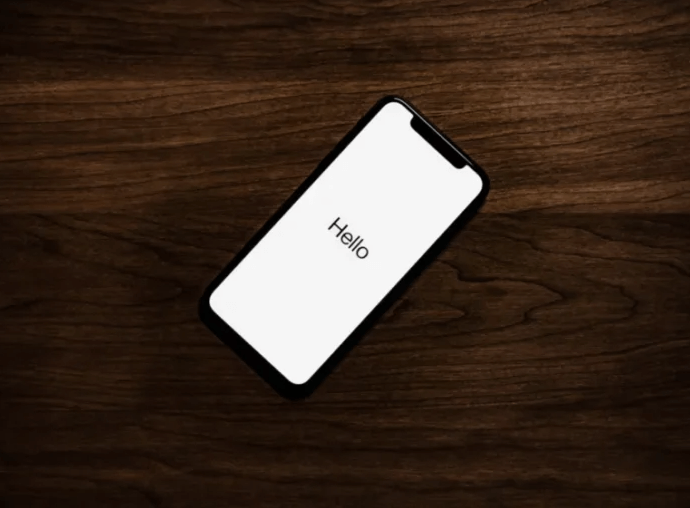
Soluções
- Reinserir o cartão SIM.
- Recuperar o iPhone com o iTunes.
- Redefinir todas as configurações do iPhone.
7 iPhone preso no logo da Apple
O iPhone travado no logo da maçã após a atualização para iOS 26 é um problema sério. Quando há problemas de conectividade, crashes de software, erros de download do iOS ou outros bugs durante o processo de atualização, pode tornar o iPhone inutilizável.
Soluções
- Restaurar o iPhone usando o iTunes.
- Atualizar o iPhone usando o iTunes.
- Reiniciar o iPhone à força.
8 Tela de toque do iPhone não responde
A tela de toque do iPhone não responder é um outro iOS 26 bugs. Quando isso acontece, você pode enfrentar problemas como a tela de toque do iPhone não funcionar/congelar/travar, o que impede o uso do iPhone.
Soluções
- Limpar a tela do iPhone.
- Reiniciar o iPhone à força.
12 bugs de recursos do sistema iOS
Aqui está um resumo de alguns problemas relacionados aos recursos do sistema iOS, vamos ver quais são esses problemas e as soluções correspondentes.
Resumo 2:
- 1. Sobrecarga de dados do sistema do iPhone
- 2. Rotação anormal do Dynamic Island
- 3. WiFi não está funcionando
- 4. Tempo de Uso não está funcionando corretamente
- 5. Notificações na tela de bloqueio não estão funcionando
- 6. Tela inicial não carrega
- 7. Swipe para baixo no Centro de Controle não está funcionando
- 8. "Não é possível autenticar" no recurso de Bloqueio de Aplicativos
- 9. Problema de entrada do teclado
- 10. Rastreamento ocular falha imediatamente
- 11. iPhone não vibra mais
- 12. iOS 26 corrige automaticamente todas as palavras em inglês
1 Sobrecarga de dados do sistema do iPhone
Alguns usuários também encontraram sobrecarga de dados do sistema com o iOS 26. Mais de 29GB de dados do sistema continuam gravando no armazenamento do iPhone até que ele fique cheio, e às vezes ele se torna irresponsivo. Se isso não for tratado com cuidado, seu iPhone pode desligar devido ao armazenamento cheio.
Soluções
- Limpar o armazenamento do iPhone via computador.
- Reiniciar o iPhone à força.
- Restaurar o iPhone com o iTunes.
2 Rotação anormal do Dynamic Island
Um usuário do Twitter relatou que, ao realizar a verificação do Face ID após bloquear o aplicativo, o Dynamic Island gira se a tela não estiver bloqueada. A Apple pode corrigir esse bug na versão próxima.
3 WiFi não está funcionando
Alguns usuários podem encontrar vários problemas com o Wi-Fi após a atualização para o iOS 26, como WiFi lento, WiFi instável ou até WiFi desconectando.
Para alguns usuários, o ícone WiFi no dispositivo pode desaparecer repentinamente, ou o ícone pode permanecer desconectado mesmo que o usuário esteja realmente conectado à rede WiFi com sucesso. Isso torna impossível para os usuários identificar o status atual da conexão WiFi.

Soluções
- Verificar o roteador WiFi.
- Desconectar o WiFi e reconectar.
- Reiniciar o iPhone à força.
- Redefinir os ajustes de rede.
4 Tempo de Uso não está funcionando corretamente
Mesmo que os usuários tenham configurado o Tempo de Uso corretamente, o iPhone não pode funcionar corretamente. Esse problema se torna ainda mais sério após a atualização para o iOS 26.
Até alguns usuários descobrem que não há dados sobre o Tempo de Uso, mesmo quando o iPhone foi usado o dia todo.
Soluções
- Desativar o Tempo de Uso e reativar.
- Definir automaticamente data e hora.
- Redefinir todas as configurações do iPhone.
5 Notificações na tela de bloqueio não estão funcionando
Após a atualização para o iOS 26, muitos usuários relataram o mesmo problema: sem chamada e notificação de texto, sem som e sem pop-ups na tela de bloqueio. Ao tentar trazê-los, os usuários não conseguem tocá-los porque são forçados a voltar para cima uns sobre os outros.
Soluções
- Verificar se a opção "Permitir acesso no Modo Bloqueado" está ativada.
- Desativar o resumo programado.
- Desativar a opção Não Perturbe.
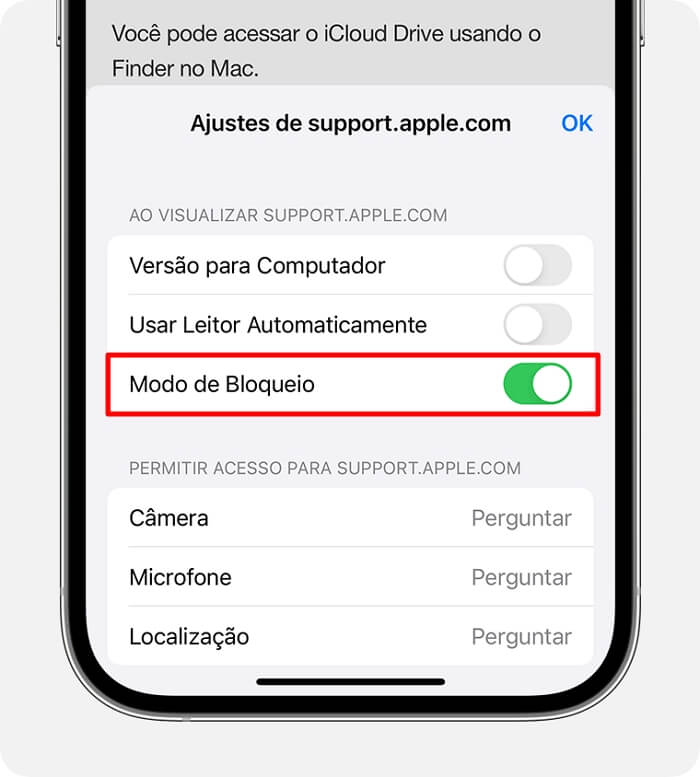
6 Tela inicial não carrega
Um usuário relatou que sua tela inicial não carrega após excluir um widget, e quando tenta desbloquear, o iPhone retorna à tela de bloqueio. Isso é um problema incomum do iOS 26 bugs e pode acontecer ocasionalmente, deve ser corrigido na próxima atualização do iOS.
7 Swipe para baixo no Centro de Controle não está funcionando
Há muitas mudanças novas no Centro de Controle nesta atualização iOS 26. Mas alguns usuários relataram que as configurações de movimento no Centro de Controle é um pouco irregular.
Pior ainda, depois de deslizar o painel do Centro de Controle para baixo do canto superior direito, você não pode trazê-lo de volta da metade inferior da tela. Você precisa fechá-lo deslizando da parte inferior da tela, o que é inconveniente. Se encontrar o problema mesmo, você pode optar por voltar a uma versão anterior do iOS 26 ou aguardar a próxima atualização do sistema.
8 "Não é possível autenticar" no recurso de Bloqueio de Aplicativos
iOS 26 lança recurso de bloqueio de aplicativos, mas se cancelar esse recurso, seu iPhone pode exibir uma janela com o erro "Não é possível autenticar". Tudo o que você precisa fazer é esperar por uma versão oficial da Apple para corrigir este problema.
9 Problema de entrada do teclado
Entre iOS 26 bugs, o problema do teclado do iPhone não funcionar também foi mencionado por muitos usuários. Ao usar o teclado do iPhone, os usuários podem encontrar imprecisão do teclado, atraso, teclado do não aparece, problemas de preenchimento automático, o que é bastante irritante.
Soluções
- Redefinir o dicionário do teclado.
- Redefinir todas as configurações do iPhone.
- Reiniciar o iPhone à força.
10 Rastreamento ocular falha imediatamente
Como um novo recurso do iOS 26, o rastreamento ocular está recebendo muita atenção. Mas às vezes esse recurso também tem alguns problemas, como o cursor está constantemente piscando na tela, não importa onde o usuário esteja olhando. Isso deve ser melhorado e relatado à Apple. Você pode esperar pela próxima atualização.
11 iPhone não vibra mais
Um usuário do Reddit disse que seu iPhone não vibra mais após a atualização para iOS 26, e também não estão aparecendo nas configurações do iPhone, então ele perde muitas mensagens e chamadas importantes.
Soluções
- Reiniciar o iPhone à força.
- Limpar o cache dos dispositivos e APPs.
- Esperar pelo lançamento público do iOS 26.
12 iOS 26 corrige automaticamente todas as palavras em inglês
A Apple corrige automaticamente o que você digita se houver um erro gramatical, isso não é novidade. Mas parece que o iOS 26 está corrigindo automaticamente todas as palavras em inglês, mesmo se você digitar em português ou outro idioma semelhante ao inglês.
12 bugs com aplicativos embutidos
Aqui estão vários problemas com aplicativos integrados após a atualização para o iOS 26. Vamos ver se você encontrou problemas semelhantes e resolvê-los juntos!
Resumo 3:
- 1. Aplicativo Mail não está funcionando
- 2. Atalhos não funcionam
- 3. Problemas do CarPlay no iOS 26
- 4. Calculadora não está funcionando
- 5. Math Notes não está funcionando
- 6. Safari não está funcionando corretamente
- 7. Fotos de baixa qualidade
- 8. O iPhone não permite chamadas
- 9. Câmera não funciona
- 10. O aplicativo de Contatos fica branco
- 11. O widget fica preso no modo claro
- 12. Gravação de chamadas alerta outros
1 Aplicativo Mail não está funcionando
O aplicativo Mail para de funcionar após a atualização para o iOS 26. Os usuários não conseguem enviar ou receber e-mails pelo aplicativo, e não recebem notificações sobre Mail.
Soluções
- Fechar forçadamente e reinicie o aplicativo Mail.
- Usar webmail em vez do aplicativo.
- Excluir a conta de E-mail e faça login novamente.
2 Atalhos não funcionam
Um problema comum dos iOS 26 bugs é que os atalhos não são executados automaticamente ou não respondem aos comandos da Siri. Em outras palavras, a tarefa de automação não pode ser acionada corretamente e o processo é interrompido, até não podem modificar a tarefa.
Soluções
- Forcar fechar o aplicativo Atalhos.
- Reconfigurar as automações.
- Limpar o cache dos Atalhos.
- Excluir e reconfigurar os Atalhos.
3 Problemas do CarPlay no iOS 26
Após a atualização para o novo iOS 26, o CarPlay não se conecta ou não pode ser detectado. Alguns recursos do CarPlay podem não funcionar corretamente e precisam ser reconectados para voltar ao normal.
Soluções
- Verificar se seu veículo e iPhone suportam o CarPlay.
- Verificar ou reconfigurar as configurações do CarPlay.
- Reiniciar seu iPhone e reconecte-o.
4 Calculadora não está funcionando
O iPadOS 26 finalmente vem com a calculadora! Se você descobrir que ela não está funcionando, verifique as seguintes soluções e dê o primeiro passo no iPad.
Soluções
- Reiniciar o aplicativo Calculadora.
- Excluir e reinstalar o aplicativo.
- Reiniciar seu iPad à força a conectar novamente.
5 Math Notes não está funcionando
O aplicativo Math Notes do iPadOS 26 permite que os usuários digitam ou escrevem expressões matemáticas e as resolvem instantaneamente usando sua própria caligrafia, o que é muito conveniente para quem precisa trabalhar com equações e expressões matemáticas. Mas se houver bugs, você também tem soluções.
Soluções
- Usar Apple Pencil para Math Notes.
- Reiniciar seu iPhone/iPad.
- Certificar-se de ter uma conexão de rede forte.
6 Safari não está funcionando corretamente
Há 3 problemas principais com o Safari nesta atualização iOS 26: você não pode fechar uma guia deslizando-a no menu de guias; você não pode alternar facilmente entre guias no menu de guias; deslizar a barra de endereço para alternar entre guias é lento.
Quando o Safari não abre página no iPhone/iPad, você pode verificar este artigo para soluções mais detalhadas.
7 Fotos de baixa qualidade
Um usuário do Reddit disse que todas as suas fotos eram de baixa qualidade, o que se refere a fotos de qualidade excepcionalmente ruim, baixa resolução, granuladas ou borradas. Nesse caso, você pode fazer o downgrade para o iOS 17 a partir do do iOS 26 ou esperar pela nova versão.
8 O iPhone não permite chamadas
Após a atualização para o iOS 26, alguns usuários do iPhone reclamaram que seu iPhone não faz/não recebe ligações, provavelmente devido a problemas de software, bugs de operadora, etc. Você pode ver a tela "Chamada falhou" ao tentar discar um número.
Soluções
- Tentar reinserir o cartão SIM.
- Atualizar sua operadora.
- Ligar e desligar o Modo Avião.
- Redefinir as configurações de rede.
9 Câmera não funciona
Problemas com a câmera do iPhone também estão incluídos nos iOS 26 bugs. Se você ativar o aplicativo da câmera, ele fechará automaticamente e, a câmera não funciona corretamente. Se você mudar de modos ou lentes, a câmera simplesmente fica preta.
Soluções
- Reiniciar o aplicativo Câmera.
- Forçar o fechamento de todos os aplicativos em segundo plano.
- Reiniciar o iPhone à força.
10 O aplicativo de Contatos fica branco
O bug no aplicativo Contatos é que o aplicativo fica branco/vazio no Modo de Ícone Grande, e o ícone de Contatos pode nem mesmo aparecer. Você pode tentar remover o aplicativo da tela inicial e depois adicioná-lo de volta à página inicial.
11 O widget fica preso no modo claro
Após a atualização para o iOS 26, os widgets em seu iPhone estranhamente ficaram presos no Modo Claro/Branco, sem mudar para o tema escuro padrão que ele estava usando. Para corrigir isso, você pode personalizar a tela de edição para alterar o ícone, o que deve impedir que o widget fique preso no modo claro.
12 Gravação de chamadas alerta outros
A gravação de chamadas finalmente é possível no iOS 26! Embora você pudesse fazer isso antes, mas usando ferramentas de terceiros. Durante uma chamada ao vivo, o novo recurso de gravação de chamadas aparecerá diretamente. Mas quando você pressiona o botão de gravação, tanto você quanto a outra parte serão informados. Se você quiser gravar chamadas secretamente, isso pode ser problemático.
3 bugs com aplicativos de terceiros
Para aplicativos de terceiros, também há bugs. Aqui estão alguns deles e as correções correspondentes.
Resumo 4:
1 Zoom: Compartilhamento de tela não funciona
O problema de compartilhamento de tela do Zoom pode ocorrer em diferentes situações, como tela do Zoom bloqueada no nível de grupo ou conta; o compartilhamento de tela não está habilitado; as configurações padrão não estão corretas.
Soluções
- Contatar com o administrador do Zoom para ajudar a habilitar o compartilhamento de tela do Zoom.
- Verificar se o compartilhamento de tela para os participantes está habilitado.
- Alterar as permissões padrão de compartilhamento de tela.
2 Twitter: Tela congela
Alguns usuários relataram que a tela do Twitter congela após a atualização. Isso pode ser devido a uma conexão de rede fraca, incompatibilidade entre o sistema e o aplicativo Twitter, ou manuseio inadequado.
Soluções
- Verificar se há um problema com o servidor do Twitter.
- Limpar o cache do aplicativo.
- Forçar o fechamento do aplicativo.
3 Facebook: Tela preta ou travada
A tela preta e tela travada do Facebook são os problemas que ocorrem ocasionalmente. Você pode verificar as soluções neste artigo para resolver esses erros irritante após a atualização do iOS 26.
Ferramenta de reparo com um clique de iOS 26 bugs [Tudo-em-um]
Apresentamos 35 bugs que acompanham a atualização do iOS 26, juntamente com algumas soluções correspondentes. Se nenhuma dessas soluções resolver os problemas, você pode tentar uma ferramenta de reparo de sistema iOS iMyFone Fixppo!
Fixppo é uma ferramenta de reparo de sistema de Tudo-em-um, que oferece vários modos de reparo. Além dos iOS 26 bugs mencionados acima, ajuda a corrigir mais de 150 problemas do sistema iOS online com um clique, sem sair de casa, e não perder os dados no dispositivo 100%!
🔔 Saiba mais sobre Fixppo:
- 4 passos para corrigir vários problemas do iOS/iPadOS e sem perder dados.
- Melhor assistante de atualização/downgrade do sistema iOS, sem arquivo IPSW, ajuda a atualizar ou downgrade seu iOS com um clique.
- Redefinir o iPhone/iPad/iPod touch sem qualquer senha ou iTunes/Finder.
- Reparar os problemas do sistema com uma taxa de sucesso de 99%, fácil de usar mesmo para iniciantes.
- Oferecer as funções grátis de sair/entrar no Modo de Recuperação, não se preocupe mais com os erros de atualização.
- Compatível com todas as versões do iOS, inclusive iPhone 15/iPhone 16 e iOS 18/iOS 26.
⏩ Como corrigir iOS 26 bugs em 3 miutos usando iMyFone Fixppo?
Passo 1: Baixe e instale o iMyFone Fixppo no computador no celular. Se baixar uma versão para PC, conecte seu dispositivo ao computador via USB.
Passo 2: Escolha “Reparo do sistema Apple” e depois “Modo Padrão”, que manterá todos os dados do iPhone enquanto corrige o problema.

Passo 3: Quando o Fixppo detectar seu iPhone, clique no botão “Download” para obter o firmware necessário para o processo de reparo.

Passo 4: Quando o firmware for baixado, clique em “Começar o Reparo Padrão” para começar a corrigir imediatamente os problemas do iOS.

Aguarde alguns minutos, os problemas no sistema iOS foram corrgidos com sucesso, e seu dispositivo será reiniciado após o processo!

Conclusão
Listamos 35 iOS 26 bugs que ocorrem após a atualização para iOS 26, esperamos que você possa resolver o problema a tempo com as soluções fornecidas.
Se quiser resolver seu problema rapidamente, não perca a ferramenta de reparo profissional e abrangente iMyFone Fixppo! Durante o processo de reparo, seu dispositivo fica 100% protegido e seus dados são 100% salvos. Venha para baixar grátis e tente agora mesmo!





